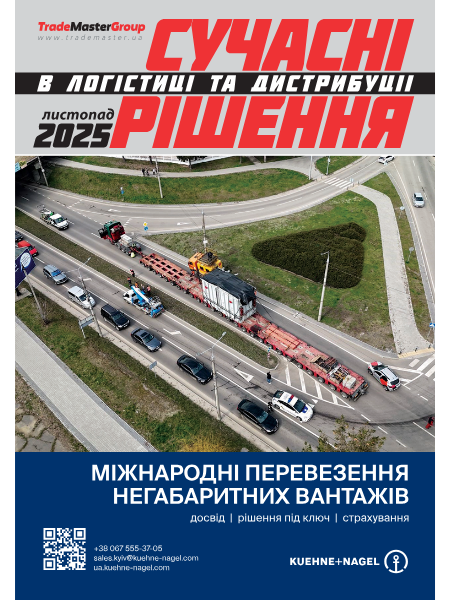Як скинути пароль на MacBook? 🔐💻

Чи траплялися у вас ситуації, коли ви забули пароль до MacBook або не могли правильно ввести код доступу? Не варто панікувати! У цій статті ми розповімо, як швидко та легко скинути пароль на вашому MacBook за допомогою декількох простих способів.
Чому MacBook не підтверджує пароль? 🤔
MacBook може не підтверджувати пароль через різні причини: забуття паролю, необхідність зміни коду доступу для безпеки, або купівля вживаного MacBook без доступу до попередніх облікових даних. Важливо знати, як відновити доступ до свого облікового запису та захистити важливі дані.
Як скинути пароль через режим відновлення? 🔄
Режим відновлення – один із найефективніших способів скидання паролю. Ми покажемо, як увійти в режим відновлення, використати утиліту "Terminal" і скинути пароль. Це допоможе швидко відновити доступ до вашого MacBook:
- Вимкніть Mac і натисніть клавіші Command і R.
- Утримуйте клавіші, поки не з’явиться логотип Apple.
- Виберіть «Утиліти», потім «Термінал».
- Введіть «resetpassword» і натисніть Enter.
Як скинути пароль за допомогою Apple ID? 📲
Ще один простий спосіб – використання Apple ID. Якщо ваш MacBook прив’язаний до вашого Apple ID, ви зможете скинути пароль після трьох невдалих спроб входу:
- Авторизуйтесь у вашому Apple ID.
- Дотримуйтесь інструкцій на екрані.
Дізнайтеся більше про скидання паролю на MacBook за посиланням 👇
Додати коментар